
音频编辑 占存:16.17MB 时间:2022-03-24
软件介绍: Cool Edit Pro是由Adobe Systems公司研发的一款功能十分强大的多轨录音与音频处理软件。人们把Co...
很多人不知道Cool Edit Pro怎么将声音设为静音?今日为你们带来的文章是Cool Edit Pro将声音设为静音的方法,还有不清楚小伙伴和小编一起去学习一下吧。
第一步:打开cool edit pro,进入它的主界面(如图所示);

第二步:按ctrl+o,选中要处理的音乐,按打开(如图所示);
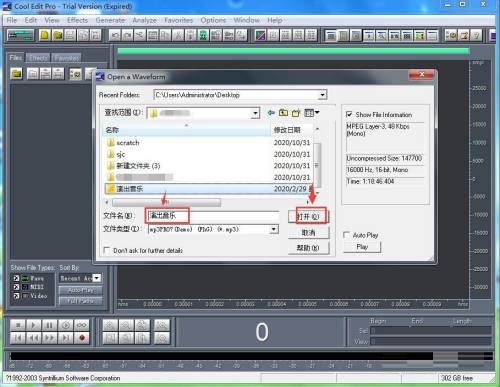
第三步:开始导入音乐,导入成功,将音乐添加到软件中(如图所示);


第四步:用鼠标拖动选中要变成静音的一段音乐(如图所示);

第五步:点击生成菜单,选择静音(如图所示);

第六步:设置好静音的时长,按确定(如图所示);

第七步:开始处理,处理完毕,选中的一段音乐就变成了静音(如图所示)。


以上就是小编给大家带来的Cool Edit Pro怎么将声音设为静音的全部内容,希望能够帮助到大家哦。